Prima di poter accedere e utilizzare qualsiasi tipo di dispositivo di archiviazione, è necessario prima montarlo sul sistema operativo. Questo è ciò che viene chiamato montaggio. Il supporto di archiviazione deve essere montato affinché il sistema operativo riconosca il suo filesystem e interpreti i dati scritti su di esso. In questa guida imparerai come montare un'unità su Linux. I comandi qui riportati sono globali e indipendenti dalla distribuzione.
Elenco dei file system montati
I comandi mount/umount vengono utilizzati per collegare o scollegare dispositivi di archiviazione nei sistemi Linux/UNIX. Per elencare i dispositivi attualmente collegati o montati, esegui il montaggio comando come segue:
$ mount
L'output include tutti i filesystem inclusi i filesystem virtuali come sysfs, proc e cgroup. Ogni riga è composta dal nome del dispositivo, dalla directory su cui è montato il dispositivo, dal tipo di filesystem e dalle opzioni di montaggio.
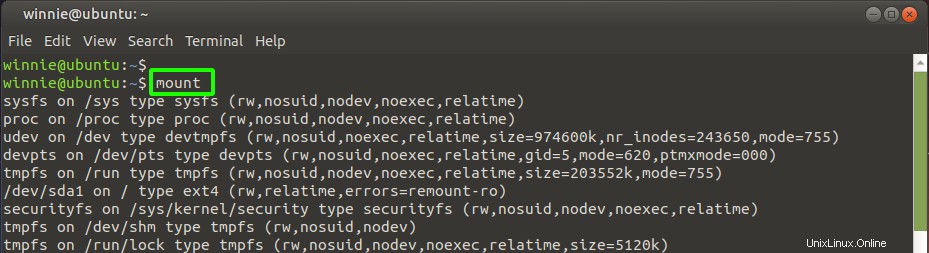
Per restringere il campo a file system specifici, passa il -t opzione seguita dal tipo di filesystem. Il comando seguente mostra tutti gli ext4 montati filesystem sul sistema.
$ mount -t ext4
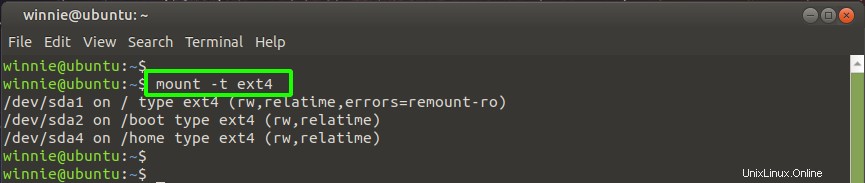
Come montare un'unità
Il montaggio di un filesystem è un processo piuttosto semplice. Devi prima creare una directory di montaggio su cui verrà montato il dispositivo e successivamente montare il dispositivo utilizzando il montaggio comando.
Di solito, le unità USB vengono montate automaticamente una volta collegate. Tuttavia, a volte, vengono smontate accidentalmente e in questi casi potrebbe essere necessario montarle manualmente.
In questo esempio, ho un'unità collegata etichettata come /dev/sdb1. Puoi ottenere un elenco di dispositivi o volumi collegati utilizzando lsblk comando.
$ lsblk
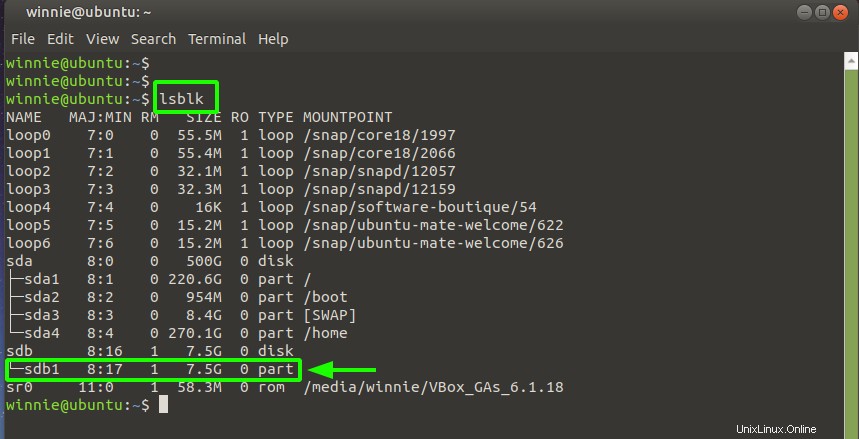
Per montare il dispositivo, creerò prima una directory o un punto di montaggio per montare l'unità. In questo esempio, ho creato il /media/winnie punto di montaggio come mostrato.
$ sudo mkdir -p /media/winnie/
Per montare l'unità USB sul punto di montaggio, il comando sarà:
$ sudo mount /dev/sdb1 /media/winnie/
Per confermare che l'unità è stata montata, esegui df comando e grep utility per cercare il volume.
$ df -Th | grep -i sdb
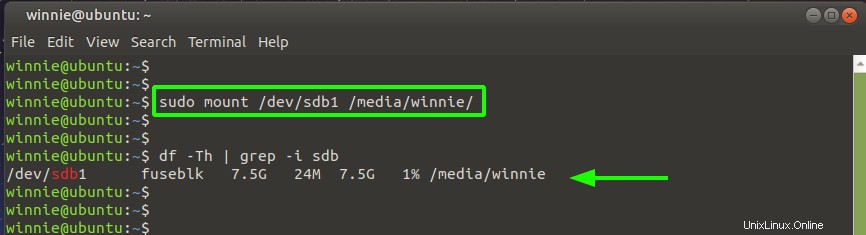
Siamo riusciti a montare con successo un'unità USB. Vediamo ora come montare un'immagine ISO
Come montare un file ISO
Il montaggio di un file ISO, come un'immagine ISO, ti consente di accedere al suo contenuto, allo stesso modo in cui abbiamo fatto con l'unità USB. È l'equivalente dei file scritti su un supporto fisico che viene quindi collegato.
La procedura per montare un file ISO è simile a quella che abbiamo fatto per montare un'unità.
Innanzitutto, crea un punto di montaggio.
$ sudo mkdir -p /media/winnie/iso
Quindi montare l'ISO utilizzando la sintassi mostrata. Questo monta il file ISO in modalità di sola lettura.
$ sudo mount /path/to/iso/image/ /mount/directory -o loop
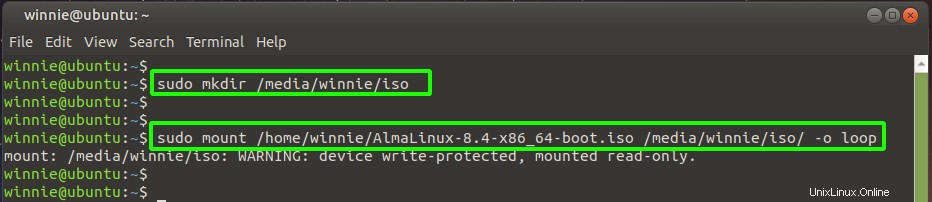
Come smontare un'unità
Per staccare un'unità, esegui semplicemente il comando
$ sudo umount device

Conclusione
Montare e smontare un'unità o un'immagine ISO è altrettanto semplice. Se tutto va bene, ora ti senti a tuo agio nel montare e smontare le tue unità.